8 Cara Menggabungkan File PDF dengan Cepat, Mudah dan Praktis
Format PDF bisa untuk mempresentasikan dokumen 2D meliputi teks, huruf, citra dan grafik vektor 2D.
Menggabungkan file PDF menjadi kebutuhan bagi sebagian besar orang untuk melengkapi beberapa data penting, seperti kebutuhan mendaftar beasiswa, melamar pekerjaan, persiapan berkas Pendidikan ke luar negeri, tugas kantor, dan sebagainya.
Menggabungkan file PDF akan meringkas data ketika dikirim dan dicek. File PDF atau Portable Document Format biasanya lebih ringan dari file Microsoft Word dan memory yang lebih kecil, sehingga mempermudah ketika proses pengiriman melalui email.
-
Apa itu halaman dalam dokumen Word? Halaman adalah nomor yang menunjukkan urutan lembar dokumen yang Anda buat. Halaman sangat berguna untuk mengatur dan menavigasi dokumen, terutama dokumen yang panjang dan kompleks seperti skripsi, laporan, buku, dan lain-lain.
-
Bagaimana cara Microsoft Office mengolah data? Microsoft office merupakan aplikasi perangkat lunak yang dimanfaatkan untuk mengolah, menyimpan, dan mengombinasikan data berbentuk dokumen.
-
Apa yang dilakukan oleh Microsoft dengan menggunakan teknologi AI ? Microsoft baru-baru ini membuat gebrakan menarik di dunia seni dan kecerdasan buatan (AI) menggunakan VASA-1. Mereka telah merilis sebuah video yang menampilkan Mona Lisa, lukisan ikonik karya Leonardo da Vinci yang sedang 'ngerap'.
-
Dimana Microsoft Office dapat digunakan? Perangkat ini hingga sekarang masih menduduki puncak pertama program pengolahan kata yang sering digunakan di perangkat komputer dan laptop.
-
Apa nama foto wallpaper Microsoft yang terkenal itu? Foto tersebut bernama ‘Bliss’.
-
Kapan spasi pada dokumen Word menjadi berantakan? Saat menyalin dan menempel teks dari sumber eksternal ke dokumen Word, format spasi dan tabulasi mungkin tidak selalu sesuai. Ini dapat menyebabkan spasi yang tidak teratur atau tidak konsisten.
PDF merupakan sebuah format berkas yang dibuat oleh Adobe Systems sebagai kebutuhan pertukaran dokumen digital, serta telah mendapat stand ISO sejak 2008. Format PDF bisa untuk mempresentasikan dokumen 2D meliputi teks, huruf, citra dan grafik vektor 2D.
Saat ini semakin banyak yang beralih menggunakan dokumen dengan format PDF, seperti berbagi ebook dan dokumen digital. Berikut merdeka.com telah rangkum rangkum dari berbagai sumber mengenai cara menggabungkan file PDF:
1. Menggabungkan File PDF Menggunakan Nitro Pro 8
Nitro Pro 8 merupakan salah satu yang bisa Anda download gratis atau install di laptop ketika Anda upgrade windows di tempat servis komputer. Nito Pro 8 memiliki fasilitas yang begitu banyak membantu dan mudah diaplikasikan oleh pemula. Cara menggabungkan file PDF, langkahnya sebagai berikut :
- Setelah selesai di download dan instal, buka file PDF yang ingin digabungkan .
- Kemudian klik menu edit, lalu klik insert dan pilihlah file PDF yang ingin digabungkan menjadi satu.
- Setelah klik OK, muncul kotak baru dengan judul Insert Pages.
- Pada menu ini Anda bisa memilih ingin meletakkan file kedua ini pada halaman sebelum atau sesudah atau di halaman tertentu, missal page 5 of 10. Jika sudah, klik Insert
- Koreksi susunan file PDF yang sudah tergabung, lalu save.
- Cara menggabungkan file PDF yang singkat dan sangat mudah.
2. Cara Menggabungkan File PDF dengan Foxit Reader
Aplikasi selanjutnya yang bisa membantu Anda menggabungkan file PDF, menggunakan Foxit Reader yang kini berubah nama menjadi Foxit Phantom PDF. Dikutip dari Liputan6.com, berikut langkah singkatnya,
- Buka aplikasi Foxit Reader, pilih menu File > klik Create > From Multiple Files
- Tunggu hingga window muncul. Pada bagian bawah window, klik centang Merge multiple files into a single PDF File.
- Jika ingin menambahkan file lagi, klik Add Files sampai semua file yang ingin digabung telah terunggah ke Foxit Reader
- Setelah semua file berhasil di-upload, Anda bisa mengurutkan atau menghapus file
- Terakhir, jika sudah selesai mengatur, klik Convert. Akan muncul windows baru untuk menentukan lokasi menyimpan file tersebut.
3. Cara Menggabungkan File PDF dengan Adobe Reader
Adobe selaku pengembang format PDF tentunya memiliki aplikasi Adobe Reader sebagai pengolah file tersebut. Langkah mudahnya seperti :
- Setelah aplikasi terinstal, klik tab Tools yang berada di pojok kiri aplikasi
- Lalu klik pilihan Combine Files
- Klik tombol Add Files dengan dasaran berwarna biru, untuk menambah file PDF yang ingin digabungkan.
- Setelah memilih file, pilih Combine
- Cara menggabungkan file PDF yang cepat dan mudah akhirnya selesai. Anda bisa menyimpan pada folder yang diinginkan dengan memilih menu File > klik Save as
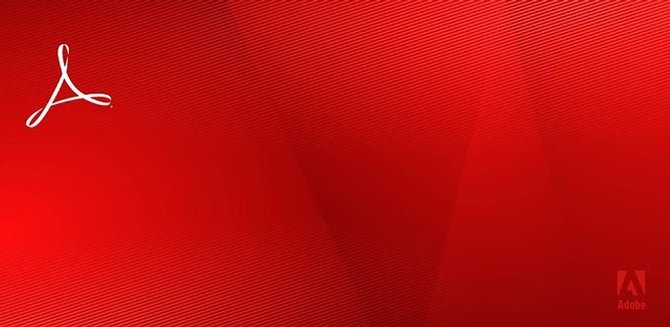 Softpedia.com
Softpedia.com
4. Cara Menggabungkan File PDF Online
Apabila Anda tidak memiliki aplikasi yang bisa menggabungkan file PDF, sebaiknya cobalah memanfaatkan koneksi internet. Saat ini sudah banyak situs yang menawarkan menggabungkan file PDF.
Cara menggabungkan file PDF melalui pdfmerge.com bisa Anda lakukan cukup dengan dua langkah saja, sebagai berikut :
- Upload file dengan menekan Cjoose File > klik More Files, jika file PDF yang ingin Anda gabungkan lebih dari empat.
- Jika sudah memilih file, pilih tombol Merge Files.
5. Cara Menggabungkan File PDF Situs Lain
Masih mengandalkan koneksi internet, Anda bisa menggunakan website untuk menggabungkan file PDF, yakni combinepdf.com. Selain mudah, Anda tidak perlu khawatir dengan bahasanya, karena sudah tersedia versi bahasa Indonesia, caranya :
- Unggah file yang ingin Anda gabungkan menjadi satu. Luar biasanya combinepdf.com mampu menerima unggahan hingga 20 file sekaligus.
- Kemudian, usai upload semua Anda tekan Gabungkan. Tunggu prosesnya hingga selesai, file Anda akhirnya siap dan terunduh secara otomatis.
Cara Menggabungkan File PDF dengan Android
6. Cara Menggabungkan File PDF dengan Xodo Android
Aplikasi yang bisa Anda unduh menggunakan smartphone dari playstore ialah Xodo. Sebagai aplikasi pembaca PDF dengan nilai yang cukup tinggi 4.7 dari 5, berikut langkah mudahnya :
- Pertama, buka aplikasi Xodo yang sudah diunduh.
- Klik tombol + (plus) yang mengapung di sudut kanan bawah
- Klik PDF from Documents
- Pilih beberapa file yang ingin digabungkan, lalu klik Merge
- Klik tombol Merge yang berada di sudut pojok bawah
- Beri nama file PDF baru Anda, lalu klik Merge
- Pilih lokasi folder untuk menyimpan file PDF tersebut
7. Cara Menggabungkan File PDF dengan PDFelement Android
Aplikasi selanjutnya yang bisa Anda gunakan untuk menggabungkan file PDF ialah PDFelement. Setelah selesai diunduh, buka aplikasi dan ikuti langkah berikut ini :
- Upload file PDF yang ingin Anda gabungkan.
- Klik ikon yang berada di pojok kanan atas untuk masuk ke Edit Mode.
- Pilih dua atau lebih file yang ingin dikombinasikan.
- Klik ikon combine yang ada di bagian atas
- Kemudian simpan file PDF baru Anda.
8. Cara Menggabungkan File PDF Adobe Acrobat
Cara menggabungkan file PDF berikutnya menggunakan software produk keluaran Adobe Systems, yakni Acrobat. Beberapa kemampuannya seperti mengedit PDF, membuat, dan menggabungkannya. Cara menggabungkan file menggunakan Adobe Acrobat seperti berikut :
- Install Adobe Acrobat pada komputer Anda. Sebaiknya memilih versi Standard atau Pro, bukan versi trial. Beberapa komputer biasanya sudah dilengkapi dengan Adobe Acrobat, namun ada pula yang tidak.
- Buka software Adobe Acrobat, lalu klik tombol Create yang ada di Toolbar utama.
- Jika Anda tidak menemukan tombol 'Create PDF', buka View yang ada di toolbar, lalu pilih tombol Task dan lanjutkan dengan memilih Show All Task Buttons.
- Selanjutnya pilih menu Combine Files into a single PDF yang ada di dalam Create. Menu ini berfungsi menggabungkan beberapa dokumen yang ada di komputer Anda menjadi satu file PDF.
- Klik Browse di window yang muncul pada layar komputer.
- Kemudian, carilah dokumen yang akan digabungkan dalam satu file PDF. Klik OK dan dokumen yang dipilih akan tersalin ke kotak putih sebelah kanan.
- Sortir dokumen yang sudah dipilih sesuai urutan. Anda bisa menggunakan tombol Remove, Move up, dan Move Down untuk merapikan urutan halaman file. Hilangkan pula tanda centang di sebelah tulisan Include all open PDF files jika Anda tidak ingin menggunakan file PDF yang pernah dibuka sebelumnya.
- Setelah dokumen selesai diurutkan, klik Combine Files dan tekan OK.
- Proses menggabungkan file PDF menjadi satu telah selesai, kini saatnya Anda menyimpan file PDF di 'Save As..' dengan nama baru yang diinginkan.
Itulah beberapa cara menggabungkan file PDF dengan cepat, mudah dan praktis Anda coba untuk meringkas, merapikan, serta kebutuhan lain. Selamat mencoba dan semoga bermanfaat.